YouTube-Video hochladen - so klappt's
Sie möchten auf Ihrem YouTube-Kanal ein Video hochladen? Wir zeigen Ihnen, was Sie dabei beachten müssen.

(Bild: metamorworks/Shutterstock.com)
Lesezeit:
1 Min.
Von
- Michael Mierke
Das Hochladen von Videos auf YouTube ist unkompliziert und kostenlos. Alles, was Sie brauchen, ist ein YouTube-Kanal. In diesem Beitrag zeigen wir Ihnen Schritt-für-Schritt, was Sie wissen müssen - vom Upload bis zu den detaillierten Einstellungen.
So laden Sie Videos auf YouTube hoch
Folgen Sie unserer Schritt-für-Schritt-Anleitung oder schauen Sie sich die Kurzanleitung an.
YouTube Video hochladen (7 Bilder)
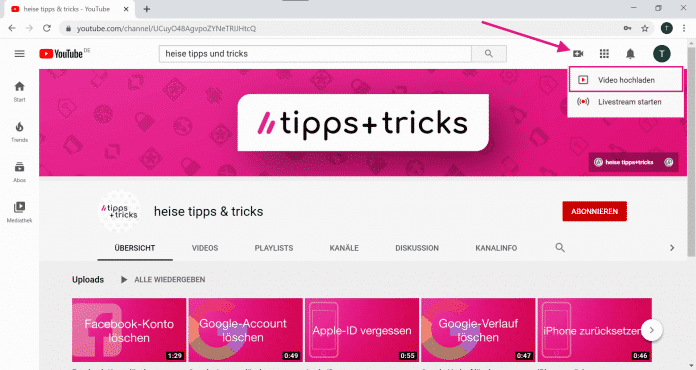
1. Schritt:
Kurzanleitung
- Gehen Sie oben rechts auf das Kamera-Symbol mit dem + und klicken Sie auf "Video hochladen".
- Anschließend wählen Sie das gewünschte Video über "Dateien auswählen" oder ziehen es via Drag-and-Drop in das Browserfenster.
- Jetzt sollten Sie einige Einstellungen vornehmen. Wichtig sind vor allem ein aussagekräftiger Videotitel sowie die Beschreibung.
- Entscheiden Sie, für welche Altersklasse das Video gedacht ist. Wählen Sie entweder "Ja, es ist speziell Kinder" oder "Nein, es ist nicht speziell für Kinder". Über "Weiter" geht es zum nächsten Schritt.
- Zusätzlich können sogenannte Infokarten oder ein Abspann im YouTube Video eingefügt werden. Diese Elemente sind allerdings optional.
- Das YouTube-Video wird bereits im Hintergrund hochgeladen. Am Ende können Sie zwischen drei Optionen auswählen, für wen das YouTube Video sichtbar sein soll. Hier sind "Öffentlich", "Privat" oder "Nicht gelistet" verfügbar.
- Entscheiden Sie sich für eine Option und schließen Sie das Hochladen auf YouTube mit "Speichern" ab.